Gebruiksaanwijzing SHARP DESK LT
JeHandleiding biedt een gemeenschapsdienst van aandeel, archivering on line en van opzoeking van documentatie betreffende het gebruik van materialen of software : handleiding, gebruiksaanwijzing, installatiegids, technisch handboek… VERGEET NIET: ALTIJD DE HANDLEIDING LEZEN ALVORENS TE KOPEN!
Indien de inhoud van dit document met de handleiding overeenstemt, met de gebruiksaanwijzing, met de instructielijst, de installatielijst, of gebruikerslijst, met de handboek, met de montageschema of met de gids die u zoekt, aarzel niet die te teleladen. JeHandleiding laat u toe gemakkelijk toegang te hebben tot de informaties over de gebruiksaanwijzing SHARP DESK LT. Wij hopen dat dit SHARP DESK LT handleiding nut zal zijn voor jou.
JeHandleiding laat toe de gebruiksaanwijzing SHARP DESK LT te teleladen.
U mag de volgende handleidingen teleladen die in verband staan met dit product :
Handleiding samenvatting: gebruikershandleiding SHARP DESK LT
Uitgebreide gebruiksaanwijzingen staan in de gebruikershandleiding.
[. . . ] Sharpdesk LT R2, 7
TM
Handleiding
Handleiding voor Sharpdesk
i
Copyright
© 2000-2003 Sharp Corporation. Verveelvoudiging, aanpassing of vertaling is verboden zonder voorafgaande schriftelijke toestemming, behalve voor zover door de auteursrechtwetgeving toegestaan.
Handelsmerken
Sharp® is een gedeponeerd handelsmerk van Sharp Corporation. SharpdeskTM is een handelsmerk van Sharp Corporation. Microsoft® en Windows® zijn gedeponeerde handelsmerken van Microsoft Corporation. [. . . ] Zodra de conversie voltooid is, wordt het dialoogvenster automatisch gesloten en het resulterende tekstdocument in de juiste toepassing weergegeven. Als u op Annuleren klikt, wordt het conversieproces geannuleerd.
Handleiding voor Sharpdesk
31
Eigenschappen van Converteren door OCR
U kunt uw eigen voorkeuren opgeven om een afbeelding door OCR te converteren. Om de voorkeuren voor tekstconversie te wijzigen, klikt u op het menu Extra en kiest u Voorkeuren. Het eigenschappenvenster van Converteren door OCR wordt weergegeven.
Eigenschappen venster van Converteren door OCR
32
Handleiding voor Sharpdesk
U kunt de volgende opties voor tekstconversie opgeven. Zodra u de gewenste keuzes hebt opgegeven, slaat u ze op door op OK te klikken. Als u gereed bent, klikt u op OK om uw voorkeuren voor toekomstig gebruik op te slaan.
OPTIE/ INSTELLING BESCHRIJVING
Bestandsindeling Zoekmethode
Selecteert de bestandsindeling die de conversieprocedure voor het uitvoerbestand moet gebruiken. Met deze optie stelt u de methode in waarmee de OCR-software naar tekst op een pagina zoekt. U kunt uit twee mogelijkheden kiezen: Normaal (meerdere kolommen): Dit is de beste instelling voor de meeste documenten. U gebruikt deze instelling voor tekst die in gewone alinea's zijn ingedeeld, voor pagina's met tekst en afbeeldingen en voor pagina's met meerdere tekstkolommen zoals in kranten en tijdschriften. Deze instelling is ook geschikt voor pagina's met tabellen. Eén kolom forceren: Gebruik deze instelling als de pagina aangrenzende blokken tekst bevat en u wilt dat de OCR-software van links naar rechts over de pagina leest. Met deze instelling leest de software tekst altijd van de linkermarge naar de rechtermarge van de pagina, ongeacht de tussenruimte tussen groepen woorden.
Afbeeldingen verwerken
Met deze instelling geeft u op of de OCR-software naar tekst binnen afbeeldingen moet zoeken. U hebt de volgende keuzemogelijkheden: Tekst en afbeeldingen: Gebruik deze instelling als u wilt dat de OCR-software tekst probeert te vinden in gebieden op de pagina die de software als afbeeldingen herkent. Alleen tekst: De OCR-software zoekt niet naar tekst in gebieden die de software als afbeeldingen herkent.
Kwaliteit van ingevoerde afbeelding
Met deze instelling geeft u aan de OCR-software op wat de kwaliteit van de afbeelding is die u wilt verwerken. U hebt de volgende keuzemogelijkheden: Correspondentiekwaliteit: Deze instelling is geschikt voor de meeste documenten. Matrix: Gebruik deze instelling als de tekens in het ingevoerde document een vaste tekenafstand hebben en bestaan uit punten die elkaar niet raken. Lage kwaliteit: Activeer deze optie als de ingevoerde tekst van lage kwaliteit of moeilijk leesbaar is. De tekstconversie verloopt met deze optie aanzienlijk langzamer.
Diversen
Aangepaste woordenlijst: Als u op deze knop klikt, wordt er standaard dialoogvenster geopend om naar bestanden te zoeken en waarin u een bestand met een aangepaste woordenlijst (. DIC) kunt kiezen. Met aangepaste woordenlijsten worden ongebruikelijke woorden beter herkend. Sharpdesk wordt geleverd met een eenvoudige, aangepaste woordenlijst, USER. DIC, die standaard wordt geselecteerd. Als u een document met gespecialiseerde technische termen converteert, kunt u elk van de termen op een aparte regel in een aangepaste woordenlijst plaatsen. Gebruik Microsoft® Notepad of een vergelijkbaar programma om uw aangepaste woordenlijst te wijzigen of nieuwe woordenlijsten te maken. [. . . ] Houd de muisknop ingedrukt en sleep de aanwijzer naar rechts, parallel aan de tekst boven en onder de lijn. Laat de muisknop los wanneer de referentielijn de juiste positie heeft.
Dialoogvenster Pagina rechtzetten
4. Klik op OK in het dialoogvenster Pagina rechtzetten. De pagina draait totdat de getrokken lijn parallel loopt met de boven- en onderkant van het venster.
60
Handleiding voor Sharpdesk
Handleiding voor Sharpdesk
61
9.
Hoofdstuk 9 Verklarende woordenlijst
Inleiding
De volgende termen en definities kunnen van pas komen bij het gebruik van Sharpdesk.
A
Afbeelding In Sharpdesk worden afbeeldingen en documenten op dezelfde manier behandeld. [. . . ]
VOORWAARDEN VAN TELELADING VAN DE HANDLEIDING SHARP DESK LT JeHandleiding biedt een gemeenschapsdienst van aandeel, archivering on line en van opzoeking van documentatie betreffende het gebruik van materialen of software : handleiding, gebruiksaanwijzing, installatiegids, technisch handboek… handleiding SHARP DESK LT

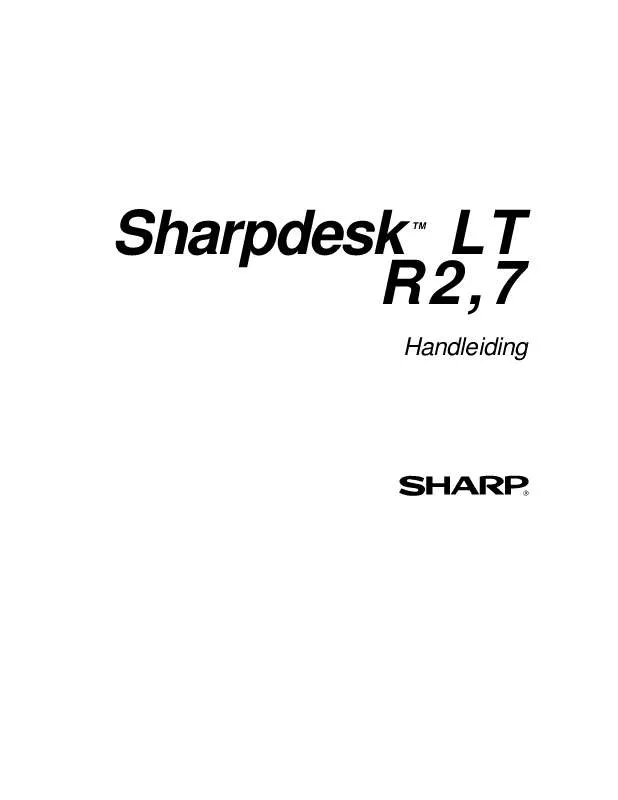
 SHARP DESK LT (645 ko)
SHARP DESK LT (645 ko)
